Удаление игр - распространенная задача для пользователей ПК. Со временем накапливается множество установленных игр, которые занимают дисковое пространство. К тому же, игры часто оставляют ненужные файлы и записи после удаления.
В этой статье подробно рассмотрим несколько способов полной очистки компьютера от игр так, чтобы не оставалось никаких следов.
Использование стандартных средств Windows
Одним из самых простых способов удаления игры с компьютера является использование стандартных средств операционной системы Windows. Во-первых, можно воспользоваться штатным деинсталлятором, который обычно поставляется в комплекте с игрой. Найдите исполняемый файл установщика Uninstall.exe в папке с игрой и запустите его, чтобы запустить процесс удаления.
Если деинсталлятор отсутствует, то можно удалить игру через меню «Программы и компоненты» в Панели управления Windows. Найдите игру в списке установленных программ, щелкните по ней правой кнопкой мыши и выберите «Удалить». Подтвердите действие - и игра будет удалена.
В Windows 10 для удаления игры можно использовать раздел «Приложения и возможности». Здесь тоже найдите игру, выделите ее и нажмите кнопку «Удалить». Эти стандартные средства позволяют довольно просто избавиться от ненужной игры на компьютере.
Удаление игр из клиентов цифровой дистрибуции
В настоящее время большинство игр распространяются через специальные клиенты цифровой дистрибуции, такие как Steam, Origin, Battle.net и другие. Удалить игру, установленную из подобного клиента, можно непосредственно через него же.
Рассмотрим последовательность действий на примере популярного сервиса Steam. Запустите клиент и в главном меню выберите раздел «Библиотека». Здесь отображается список всех игр, установленных через Steam на данном компьютере. Найдите ту, которую хотите удалить, и щелкните на ней правой кнопкой мыши.
В контекстном меню выберите пункт «Удалить». Steam запросит подтверждение действия - нажмите «Удалить» еще раз. После этого начнется процесс удаления выбранной игры. Дождитесь его завершения.
После успешного удаления игра исчезнет из списка установленных в вашей библиотеке Steam. А все файлы, относящиеся к ней, будут удалены с жесткого диска компьютера. Таким образом можно легко избавиться от ненужных игр, установленных через цифровые платформы вроде Steam.
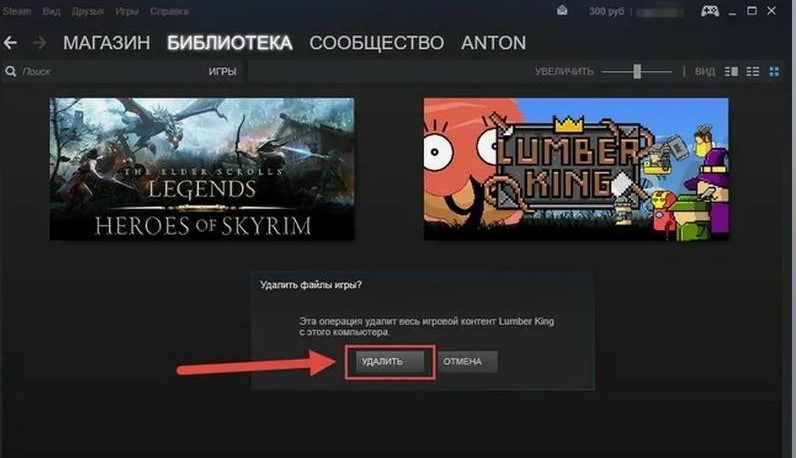
Очистка реестра от остатков удаленных игр
При удалении игр очень важно тщательно очистить реестр Windows от лишних записей. Дело в том, что при установке любой программы, в том числе и игры, в реестре создается множество ключей, необходимых для ее работы. После удаления самой программы эти ключи часто остаются, что может вызвать сбои и неполадки в работе компьютера.
Для очистки реестра вручную можно воспользоваться стандартным редактором реестра regedit.exe. Но тут нужно быть предельно аккуратным, чтобы не удалить что-то лишнее. Лучше использовать специальные утилиты для безопасного удаления записей реестра.
Одна из лучших бесплатных утилит для очистки реестра - CCleaner. Ее можно скачать на официальном сайте. После установки CCleaner, перейдите в раздел «Реестр» и нажмите кнопку «Сканировать на наличие проблем». Программа просканирует реестр и выдаст список ненужных и потенциально опасных записей. Отметьте галочкой все записи, относящиеся к удаленной игре, и нажмите «Исправить». Таким образом реестр будет полностью очищен от мусора.
Также для очистки реестра можно использовать популярные оптимизаторы типа Advanced SystemCare или Glary Utilities. Они умеют как сканировать реестр на наличие проблем, так и автоматически удалять ненужные записи. Главное - внимательно изучить документацию и настройки этих утилит, чтобы избежать случайного удаления важных данных.
Очистка реестра после удаления игр позволяет избавиться от мусора и потенциальных конфликтов. Это важный этап для поддержания компьютера в чистоте и порядке.
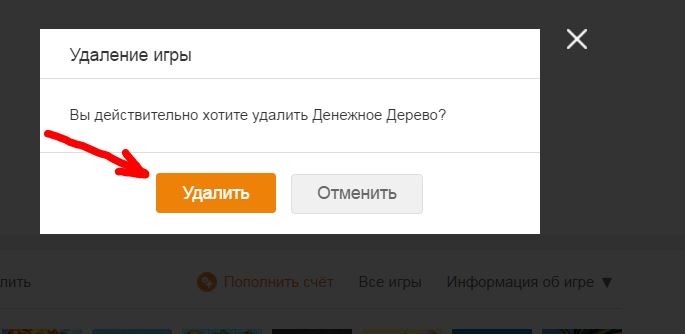
Использование специальных утилит для удаления
Помимо стандартных средств удаления приложений в Windows, существует множество сторонних утилит, предназначенных специально для полной деинсталляции программ и игр. Такие утилиты позволяют надежно удалить даже «упрямые» приложения, от которых не удается избавиться стандартными способами.
- Одна из самых популярных утилит для удаления - IObit Uninstaller. Она имеет простой и понятный интерфейс, а также мощные функции сканирования и удаления остаточных файлов и записей реестра. Чтобы удалить игру с помощью IObit Uninstaller, запустите программу, найдите игру в списке установленных приложений и нажмите «Удалить». Программа сама завершит стандартную процедуру удаления, а затем приступит к глубокой очистке от остаточных файлов и записей реестра.
- Еще один популярный инструмент - Revo Uninstaller. Его главным преимуществом является режим мониторинга, который отслеживает все изменения в системе при установке и работе программы. Благодаря этому Revo Uninstaller может полностью откатить все эти изменения и удалить приложение без следа. Процесс удаления в Revo Uninstaller также включает сканирование и очистку от файлового мусора.
- Wise Program Uninstaller - еще одна отличная утилита для удаления с расширенными возможностями. Она умеет ловить и удалять так называемые «упрямые» программы, которые вцепляются в систему и отказываются удаляться стандартными средствами. Wise Program Uninstaller отправляет такие приложения в «карантин» перед удалением, не давая им шанса оказать сопротивление.
- Your Uninstaller - мощный инструмент для удаления с открытым исходным кодом. Он очищает систему на глубоком уровне, удаляя все следы присутствия программы. Your Uninstaller может работать как с установочными файлами, так и с уже установленным ПО, что делает его универсальным.
- Geek Uninstaller - еще одна простая, но эффективная утилита для удаления. Она имеет портативную версию, не требующую установки. Geek Uninstaller позволяет быстро удалить ненужные программы, очищает реестр и файловую систему. Имеет режим «силент» для автоматизированного удаления.
Использование специализированных утилит для удаления игр и других приложений - это надежный способ гарантированно избавиться от ненужного софта без остатков. Такие утилиты стоит держать под рукой на случай, если стандартные средства Windows не справляются.

























